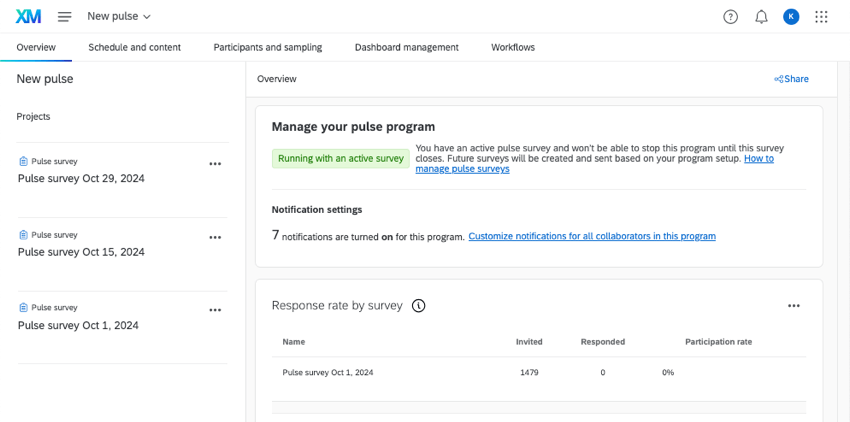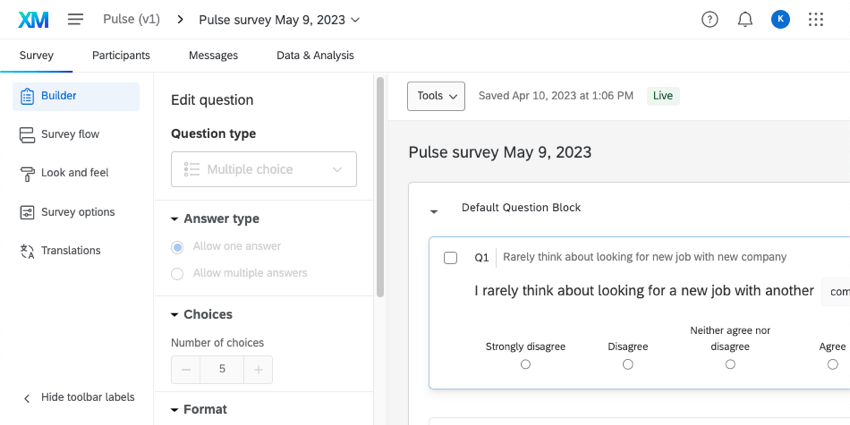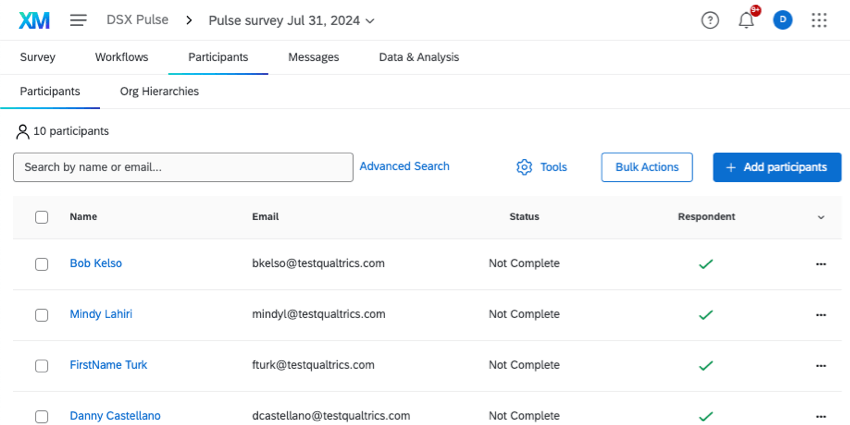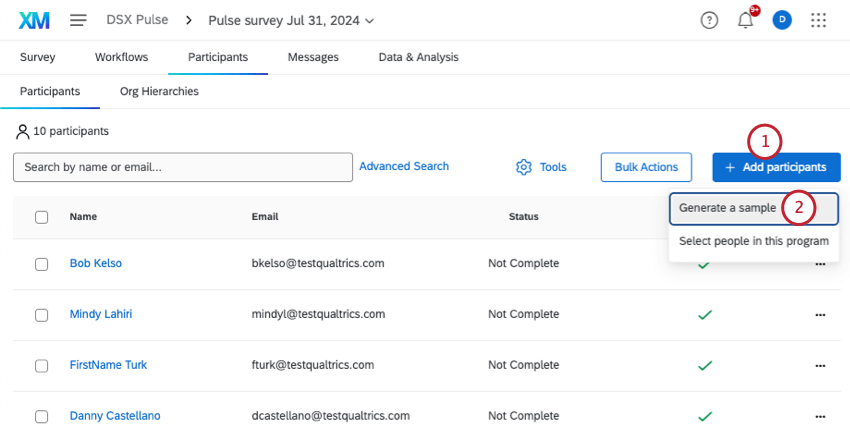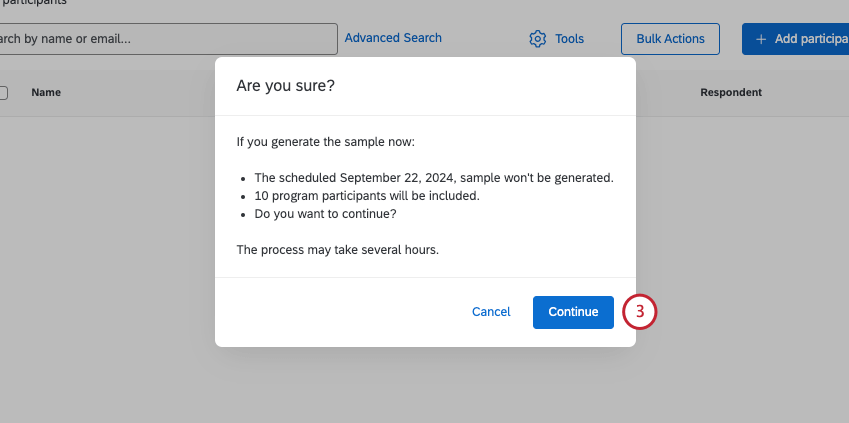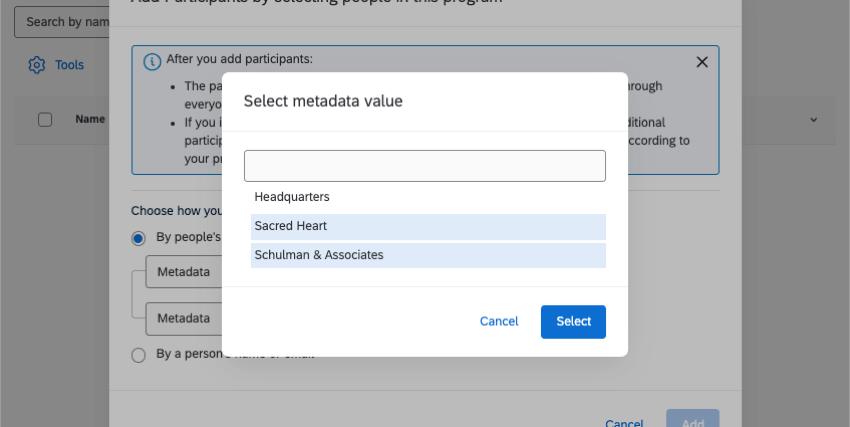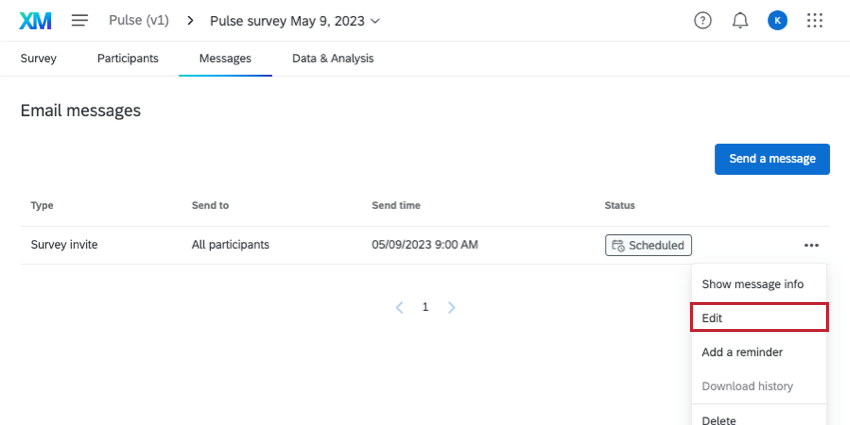パルスアンケート調査のマネージャー
パルスプログラムアンケートの管理について
パルスプログラムは定期的にアンケートを自動送信します。それぞれのアンケート調査に独自にアクセスして、独自の質問をしたり、データを見たりすることができます。このページでは、パルスプログラムで個々のアンケートを管理する方法について説明します。
すべてのアンケートは、番組のプロジェクトリストでご覧いただけます。今後のアンケート調査は、必要なアドホック変更に十分な時間を確保するため、配信の 30 日前に作成されます。配信日はアンケート調査名に記載されます。
アンケートビルダー
アンケート調査タブでは、アンケートの質問、機能、外観、および翻訳を編集することができます。このアンケートに加えた変更は、この特定のアンケートにのみ適用されます。
これは、単発の質問を追加するのに最適な方法です。例えば、あなたの会社が合併や買収を経験している場合、そのイベントに特化した質問をすることができます。
パルスのアンケートビルダーは、他のプロジェクトと同じように機能します。パルスサーベイで利用できる機能を見る。
アンケート調査参加者
個々のアンケートには、参加者タブにある独自の参加者リストがあります。
各アンケートプロジェクトの参加者は、そのプロジェクトの配信日の3日前に自動的に入力されます。参加者はパルスプログラムのサンプリング設定から参加する。サンプリングが追加されていない場合は、すべてのパルス参加者がアンケートに追加されます。
アンケート調査開始の3日前よりも早くサンプルを作成したい場合は、参加者リストを早めに作成するか、メタデータに基づいてプログラム参加者を選択します。
サンプリングの作成
サンプルを作成」オプションで、アンケートの参加者リストを早期に作成することができます。このボタンをクリックすると、通常アンケート調査の3日前に行われる参加者の自動選択がトリガーされます。このサンプリングが行われると、予定されていたサンプリングは完了しない。
このため、プログラム参加者がすでに最新情報を入手していることが分かっており、アンケート調査参加者を早めに作成して情報を確認したい場合に最適なオプションです。
このプログラムで人を選択
このオプションでは、メタデータ、名前、Eメールを使用して参加者を検索し、プログラムから参加者を追加することができます。このように、これは参加者のグループや、アンケートに追加したい特定の個人を見つけるのに最適なオプションです。
- 参加者の追加をクリックします。
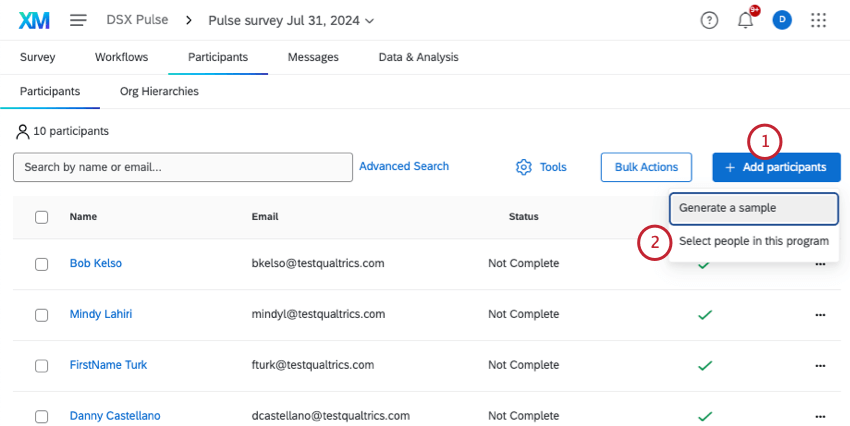
- Select people in this programをクリックする。
- 以下からお選びください:
- 人々のメタデータによって:参加者をメタデータでフィルタ。3つの点をクリックし、下にある条件を挿入することで、さらにメタデータ条件を追加することができます。結果に含めるには、参加者がすべての条件に一致する必要があります。
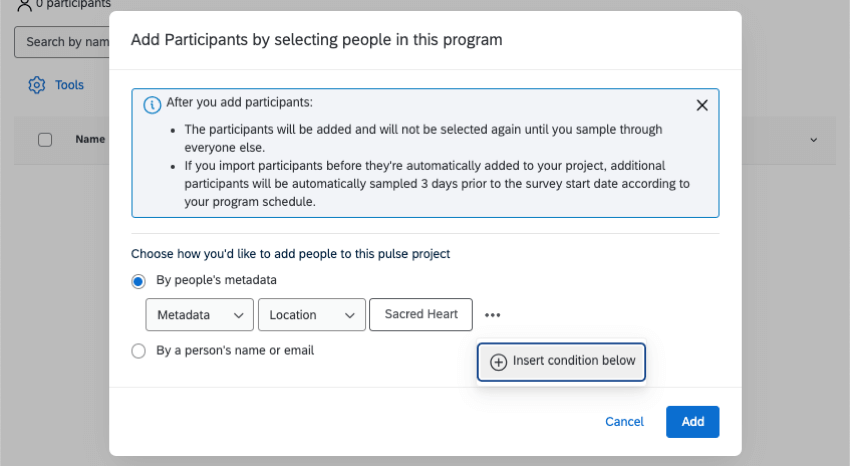
- 名前またはEメールで参加者の名前またはEメールの一部を入力して検索します。参加者は1名のみです。
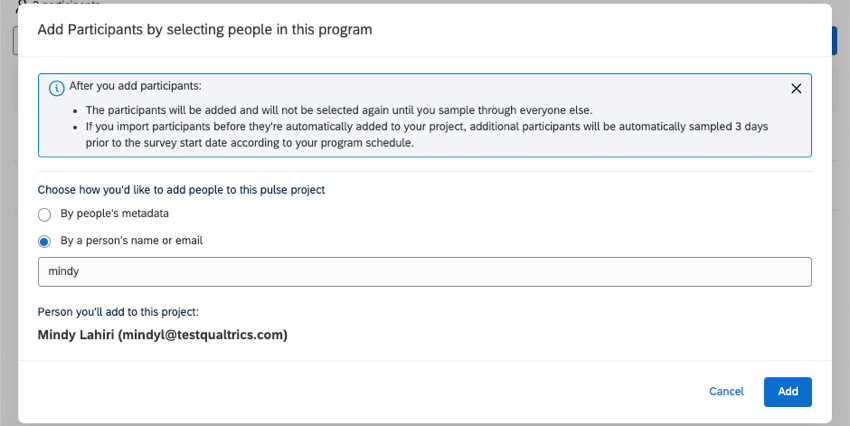
- 人々のメタデータによって:参加者をメタデータでフィルタ。3つの点をクリックし、下にある条件を挿入することで、さらにメタデータ条件を追加することができます。結果に含めるには、参加者がすべての条件に一致する必要があります。
- 完了したら、Addをクリックします。
参加者メタデータの更新
変更したファイルをアップロードすることで、参加者メタデータを一括で作成または編集することができます。
- パルスアンケート調査に行く。
- 参加者のページへ。
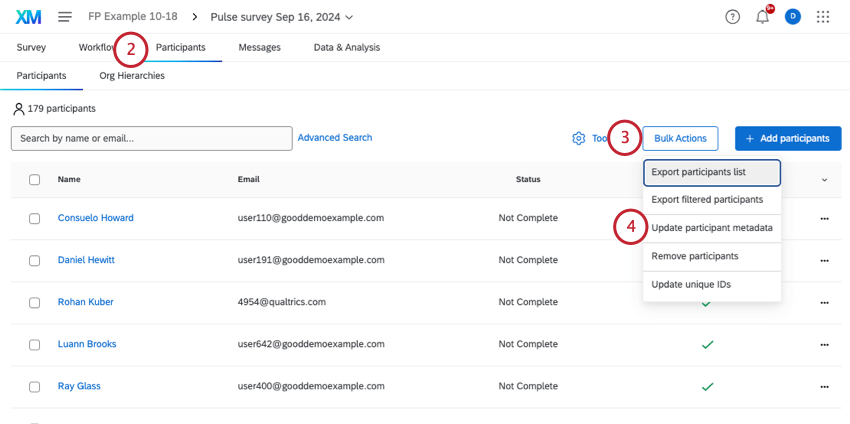
- 一括アクションをクリックします。
- 参加者メタデータの更新を選択します。
- CSV テンプレートまたはTSV テンプレートをダウンロードしてください。
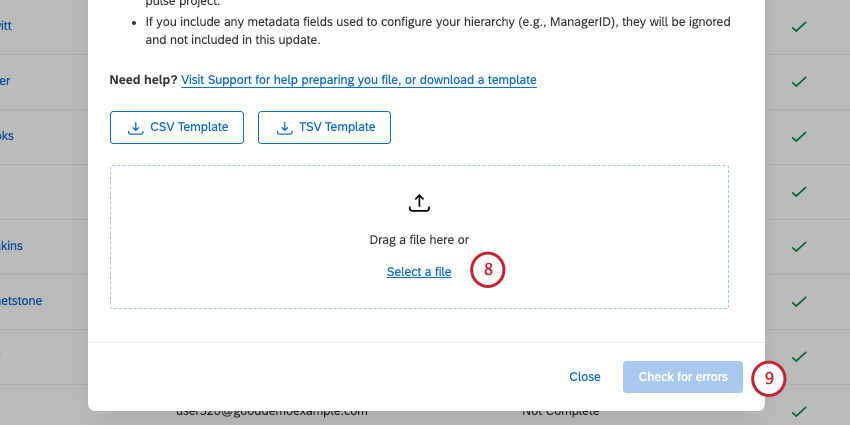
- インポート用のファイルを編集する。留意すべきルールがいくつかある:
- 各行は参加者であり、各列はその参加者に関する異なる情報である。列を追加・編集して、参加者のメタデータを変更することができます。
- Unique Identifierは、このファイルに必要な唯一の識別フィールドである。その他の識別フィールド(参加者の名、姓、Eメール、ユーザー名)やクアルトリクス固有の個人メタデータ(回答者、ユーザータイプ、言語、パスワード)が含まれている場合、それらは無視され、更新には含まれません。
- このパルス・プログラムの参加者以外の参加者を含めると、これらの参加者はこのパルス・プロジェクトに追加されません。
- 階層を構成するために使用されるメタデータフィールド(ManagerIDなど)が含まれている場合、それらは無視され、この更新には含まれません。
- UTF-8エンコードされたCSVまたはTSVとして保存します。
Qtip:CSVとTSVのトラブルシューティングをご覧ください。
- ファイルをアップロードしてください。
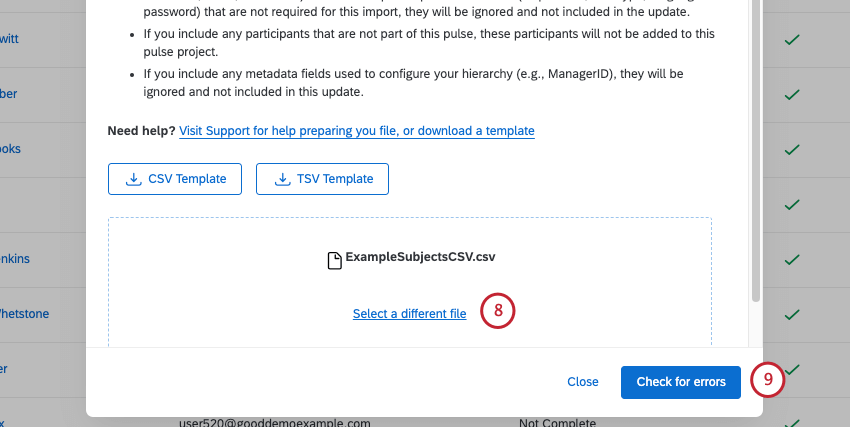
- エラーをチェックする。
Qtip:よくある参加者のアップロードエラーについては、こちらをご覧ください。
- アップロードを確認してください。
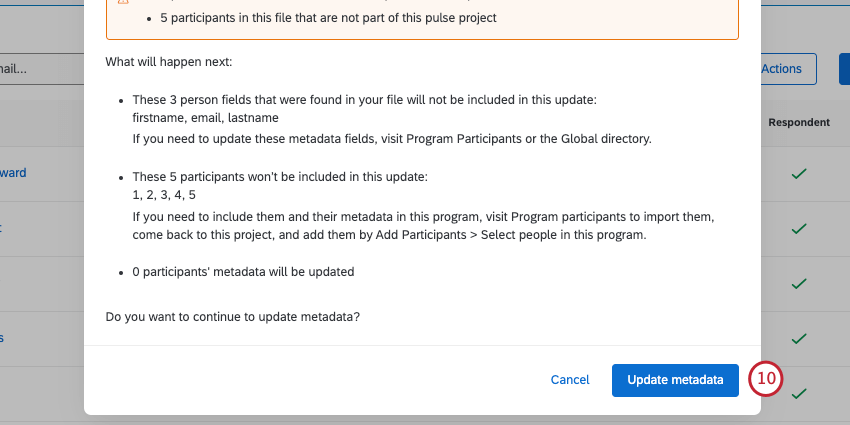
アンケート調査参加者マネージャー
参加者がアップロードされたら、変更したり、参加者の情報を見たりすることができます。プログラム参加者タブでできるさまざまなアクションについては、以下のページをご覧ください。
組織階層
階層は、組織の従業員構造をクアルトリクスにアップロードする方法を提供します。従業員やマネージャーがダッシュボードにログインすると、それぞれのレベルや役割に適したデータが表示されます。
パルスプログラムでは、階層はプログラム参加者に設定された内容に基づいて自動的に作成され、マッピングされる傾向がある。だからといって、特定のアンケートの階層で編集ができないというわけではありませんが、最初に考慮すべきことがあります。
重要な情報については、アンケートの階層を編集する前に、階層マッピングの変更または更新および参加者の変更による階層への影響を参照してください。
メッセージ
メッセージタブに入ると、このアンケートに予定されている配信(該当する場合はリマインダー)が表示されます。メッセージは、番組用に設定したメッセージ・テンプレートに基づいて表示されます。ただし、このアンケート調査専用にこのメッセージを編集したい場合は、ドロップダウンメニューをクリックし、編集をクリックします。
データと分析
データと分析]タブでは、回答データの閲覧、フィルター、クリーニングを行うことができます。このタブでは、アンケート調査のデータをエクスポートすることができます。
それ以外の場合、この「データと分析」タブは、アンケート調査プラットフォームと同じように機能します。機能の詳細については、記録された回答を参照してください。その他のデータ分析機能は、サポートサイトの左メニューの「データ」にあります。